应用简介
亿图图示是一款非常专业的矢量绘图工具。它可以轻松绘制程序流程图、数据流程图、工程管理图、软件设计图、网络拓扑图等,能够一键搞定所有的绘图类型,内置了大量的绘图,让用户可以根据自己的需求进行选择,该版本经过VIP会员破解,无需获取激活密钥即可永久免费使用,还在等什么,赶紧试试吧!
软件支持Windows、Mac、Linux及网络版,一端创作,多端同步,从而为跨端办公绘图提供新的解决方案,还兼容常用文档类的办公软件格式,包括图片、Office、PDF、Visio、Html、SVG等,尽可能的在文件格式这块满足用户多方面需求。软件支持创建260多种图表类型,拥有超过12500个的内置矢量符号,采用拖拽式操作、自动对齐与吸附制图方法,支持通过编辑各种各样的模板和例子绘制商业图表,用户无需拥有超高的绘画功底,轻松上手。此外,edrawmax软件适用范围也是十分的广泛,无论是工程师、IT人员、运营人员、产品经理、销售、教育工作者,还是在校学生,都可以使用。

【功能特点】
1、简单,直接的作图方式
亿图图示拖拽式操作,无需系统学习和培训就能快速上手。轻松绘制专业图表。
2、轻松创建各类图形图表
亿图图示使用现成的符号和模板创建流程图,组织结构图,网络图,工程电路图,思维导图,房屋平面图,信息图等等。多种多样的模板和强大的图库,提高您的工作效率,让您短时间就可以创建出各种高级图表。
3、支持导出到其他文件格式
亿图图示兼容很多文件格式,可以一键导出到PDF, Word, PPT, Excel, 图片, HTML, Visio等文件格式,方便您与他人进行分享。导出的文件仍然保留矢量格式。例如,您将绘制好的图保存成PPT文件后,打开PPT文件,里面的文本和图形还可以在PPT文档里继续进行编辑。
4、云端存储,协同作图
亿图图示将文件储存至云端,方便安全。通过“团队云”多人协作绘图,避免文件传来传去,让您的办公更加方便和高效。
5、通过浏览器直接打开和分享文件
亿图在线查看器(Viewer)让您随时随地打开亿图文件,不需要下载和安装。不论在哪,只要有浏览器和网络就能查看您的作品,并一键分享到微信微博等社交媒体。
6、一软搞定所有绘图类型
亿图图示包括流程图、思维导图、组织结构图、信息图、房屋平面图、工艺流程图、电路图、甘特图、数据图表、时装设计、PPT设计、海报设计、彩页设计、网络图、地图、区域规划图、卡片、商业图表、线框图、UML图、科学插图、架构图、圆环图、鱼骨图、价值流图、地铁图、网络图、商业表格等等。

【软件亮点】
1、亿图图示操作简单易用,适用于各种绘图领域。
2、矢量的制图软件,帮助快速制作流程图,组织结构图,网络图等。
3、亿图图示只要从符号库里拖拽图形,放入绘图页面上,就可以做出漂亮的图形,简便至极。
4、可以通过设置主题,效果和快速样式,快速创建出专业的图表。
5、通过自动对齐和排列图形等功能,让您的绘图更有效率。
6、亿图图示内置很多高质量的图形,实例和模板。
7、每个图形都可以设置不同的颜色,字体,图形,样式,图片,文本和符号。
8、轻松将复杂的信息通过图表形象化的展示。链接数据文件这项功能,让图表变得更加智能和实用。
9、亿图图示可以和 MS Office 结合使用。亿图界面和 MS Office 的风格很像,如果您对 MS Office 比较熟悉,对亿图也会上手很快。
10、亿图图示支持通用的制图格式和所见即所得的打印方式。

【破解教程】
1、下载亿图图示安装包,解压缩并运行安装,勾选我同意许可协议,点击下一步;
2、选择软件安装位置,点击浏览可自行更换安装路径,这里小编选择了默认位置;
3、选择开始目录,默认即可,点击下一步;
4、自行选择是否需要创建桌面快捷方式及启动栏图标,点击下一步;
5、一切准备就绪,点击安装;
6、正在安装中;
7、安装成功,将运行亿图的勾选去掉,点击完成退出;
8、切记不要运行软件,将破解补丁复制到软件安装目录下;
9、断开网络,运行软件点击帮助找到激活,以管理员身份运行注册机,点击Generate生成产品密钥;

10、将用户名及产品密钥复制,然后点击激活;
11、弹出提示框,点击OK即可;
12、将第三行的激活码复制,点击手动激活;
13、已经激活成功,点击OK重启软件;
14、重启软件后,可以免费无限制的使用了!
注:建议激活后把主程序屏蔽联网,安装包内含防火墙断网屏蔽软件。

【使用教程】
1、打开亿图软件,打开后,查看预定模板和例子。(注意:如果你已经打开亿图,在文件菜单里点击新建);
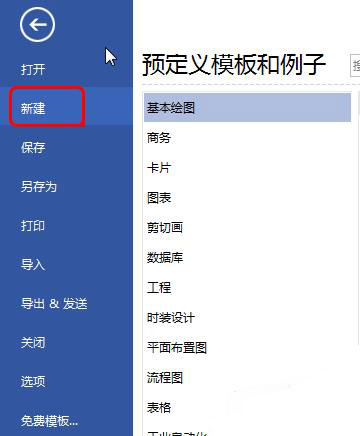
2、在模板分类目录里面,点击基本绘图。所有基本绘图的模板就会出现在正中的窗口里;
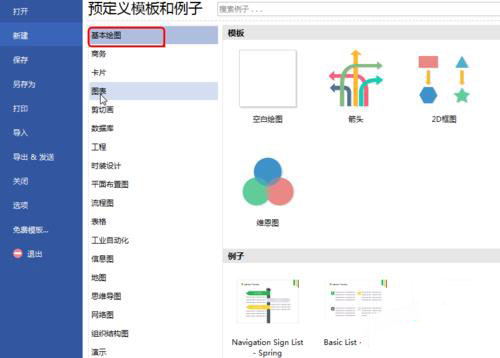
3、双击其中一个模板高光图;
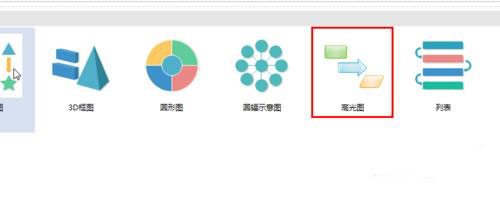
4、当高光图绘图页打开后,页面的大部分是一个空白制图页。
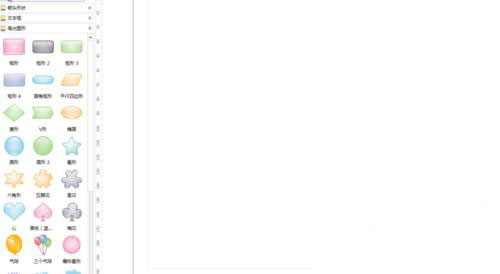
5、在高光图符号库里面随便点一个图形,按住鼠标左键,拖拽图形到绘图页面上;
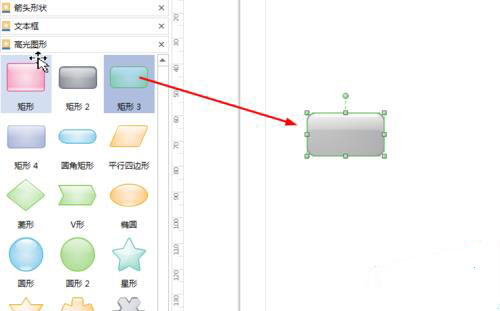
6、松开鼠标,图形周围出现绿色的虚线框和绿色的方格点,叫选择控点;有时出现黄色的菱形点,叫控制点。重复步骤5和6,再拖入页面一个图形。通过连接线工具,把这些图形连在一起。
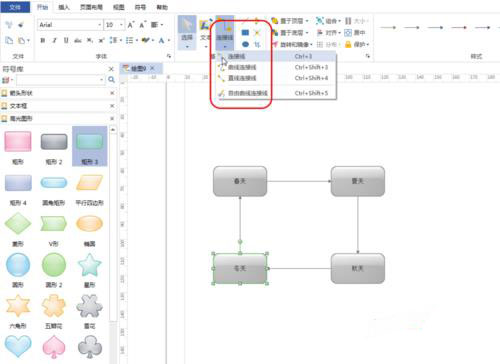
【怎么去除水印】
方法一
将自己绘制完成的流程图保存为PPT的格式。当用户打开PPT的时候,会发现水印被分拆成几个文本框,将这几个文本框删掉就可以去除亿图图示的水印了。

方法二
支持通过快捷键“Ctrol+A”将亿图图示的流程图全选,然后复制粘贴到Word文档中。

方法三
选择将流程图导出到Office的PDF,然后用PDF的编辑功能将水印去除就可以了。

【本版特性】
- 基于官方多国语言版,已授权专业版
- 免登陆劫持付费功能,导出无水印
- 删除多国语言文件,默认简体中文
- 切断联网检测,删除在线升级程序
- 可自选通过额外批处理关联文件类型
【更新内容】
1、添加了柱状图,条形图,饼图,环形图,线型图,面积图,散点图,蜘蛛网图等图表样式;
2、可以一键导出PDF,SVG,Word, PowerPoint, Excel 格式的文件。
3、可添加主题,主题颜色,效果和字体。可以通过改变主题的颜色来改变整个图表效果。通过此项新的主题功能,您可以一键设置整个图表的颜色和效果。
4、实时预览。设置各个选项时,你都会实时预览到各种变化的效果。如果你决定要应用某个效果,只需鼠标单击该选项即可实施应用。此项功能会让您快速看到更改效果!
5、快速布局和快速样式功能,让您简单几步轻松创建出好看的图表。
6、阴影效果和之前的版本相比变得更加美观,可以自由调节透明度,模糊度和颜色。
7、预设功能使形状和文本的设置变得非常容易。

























